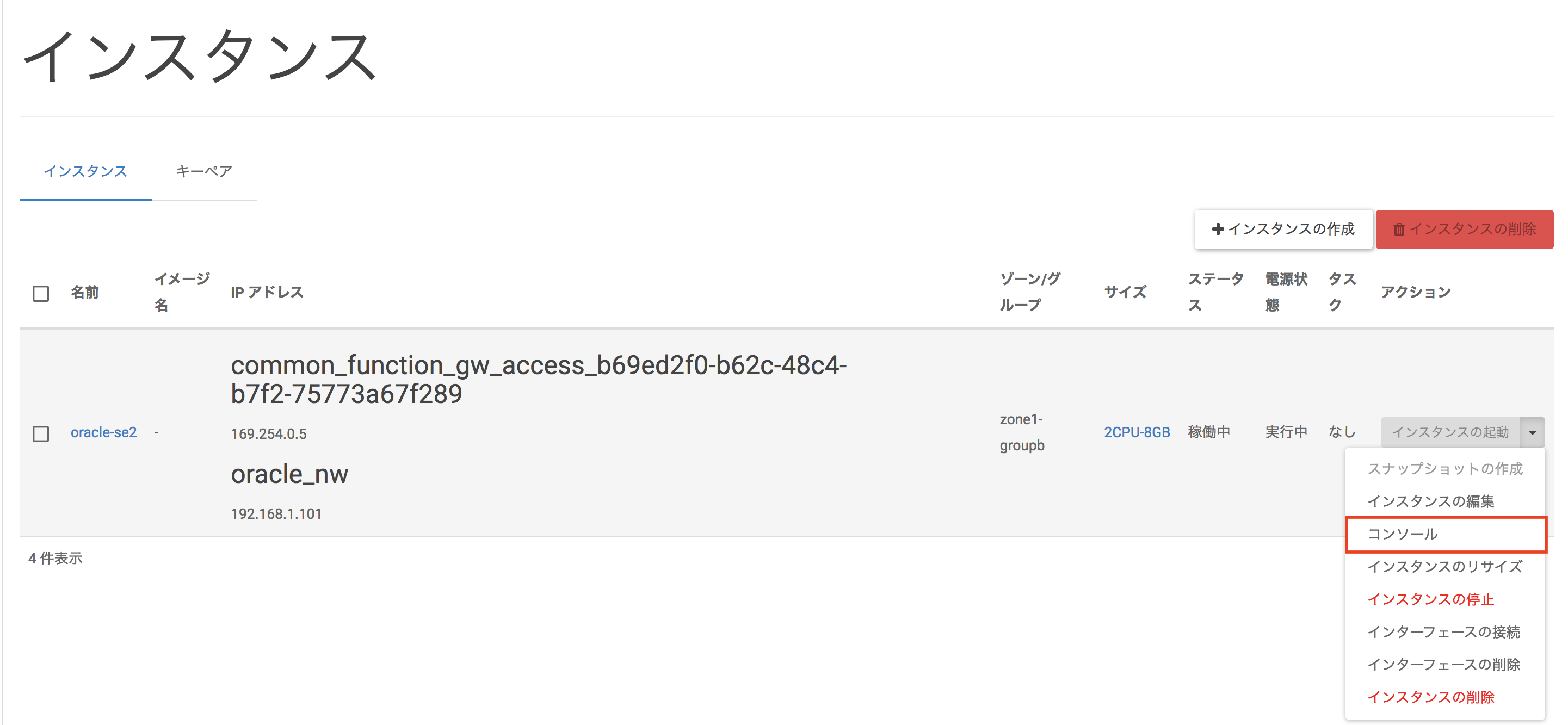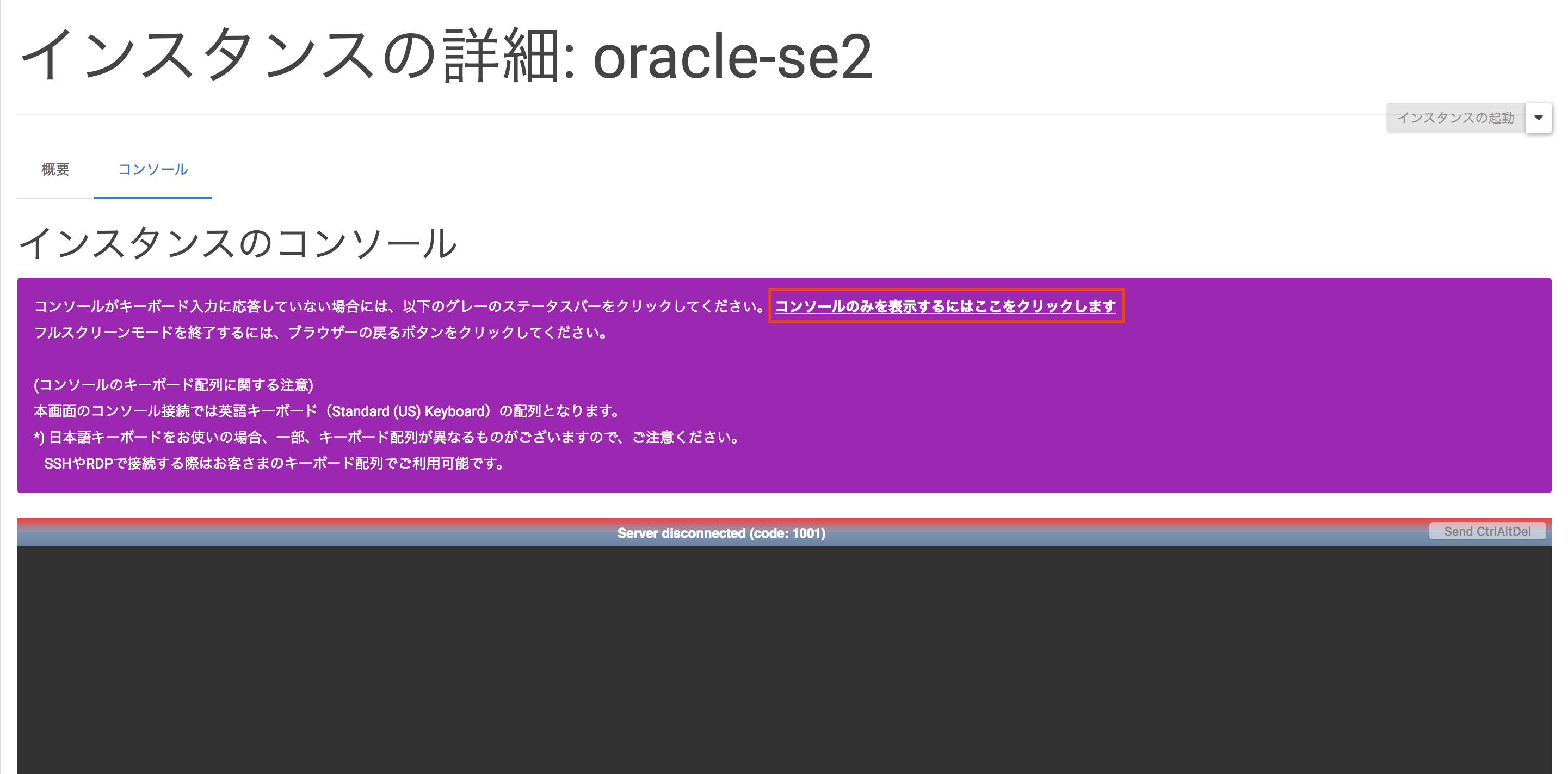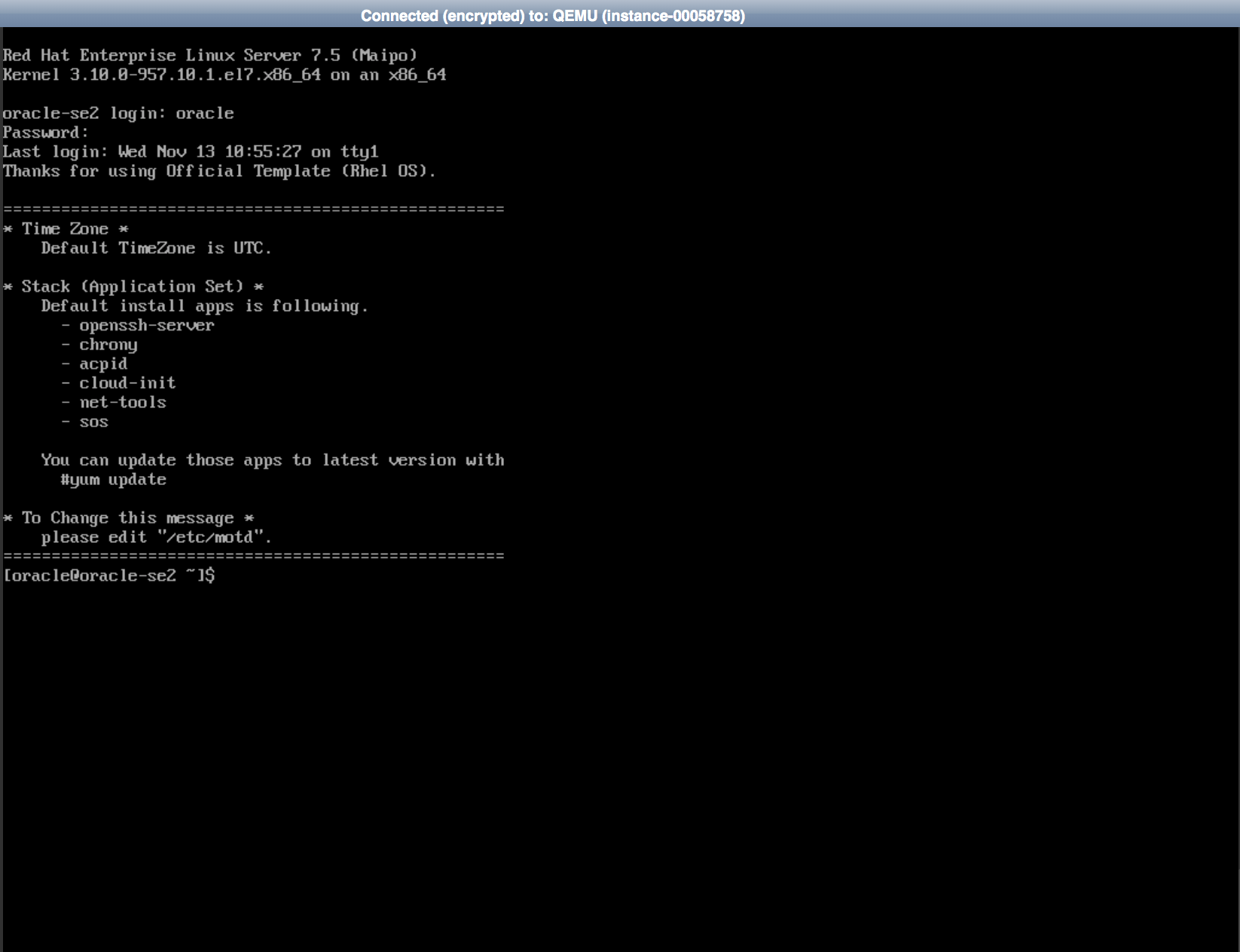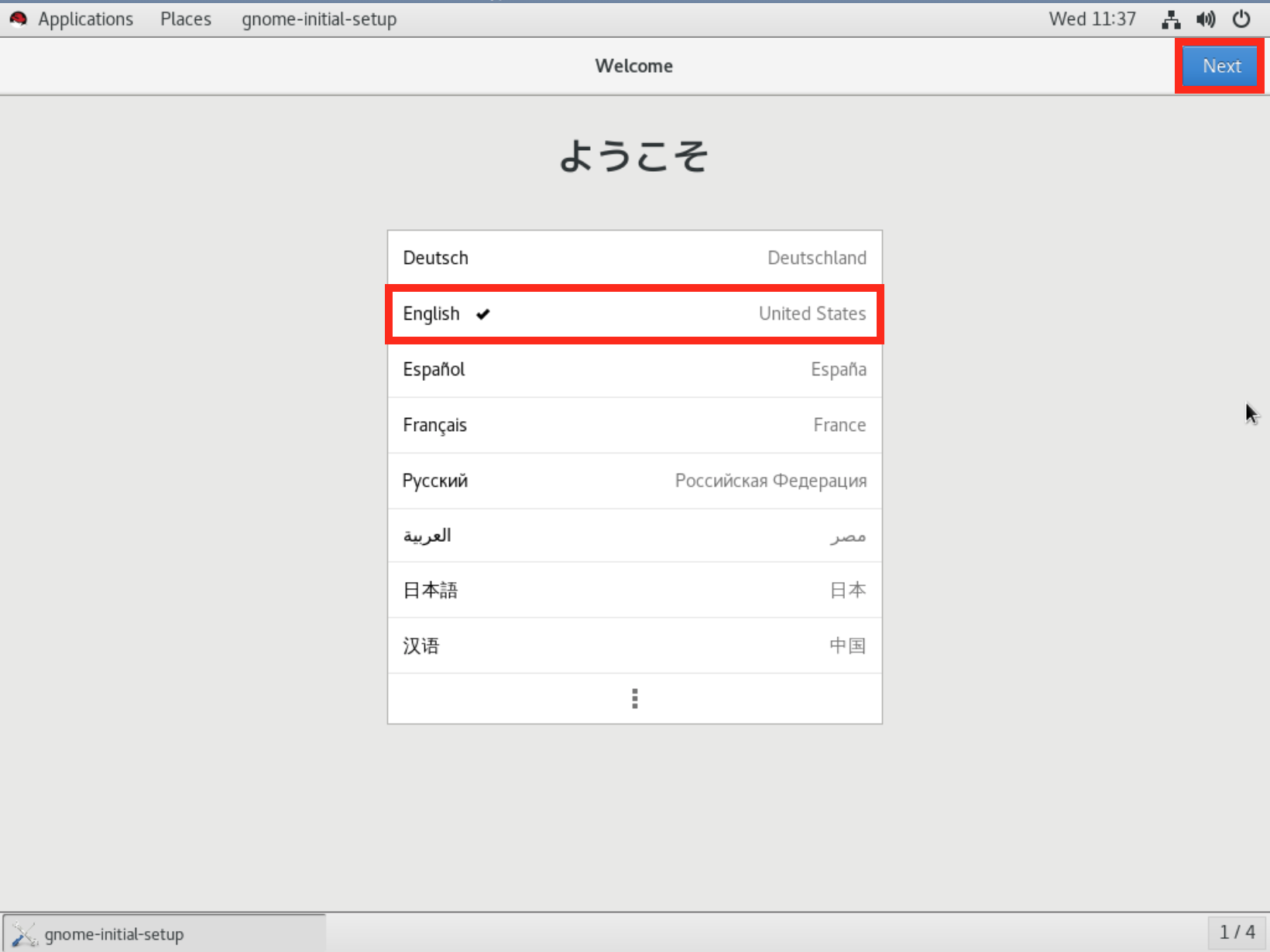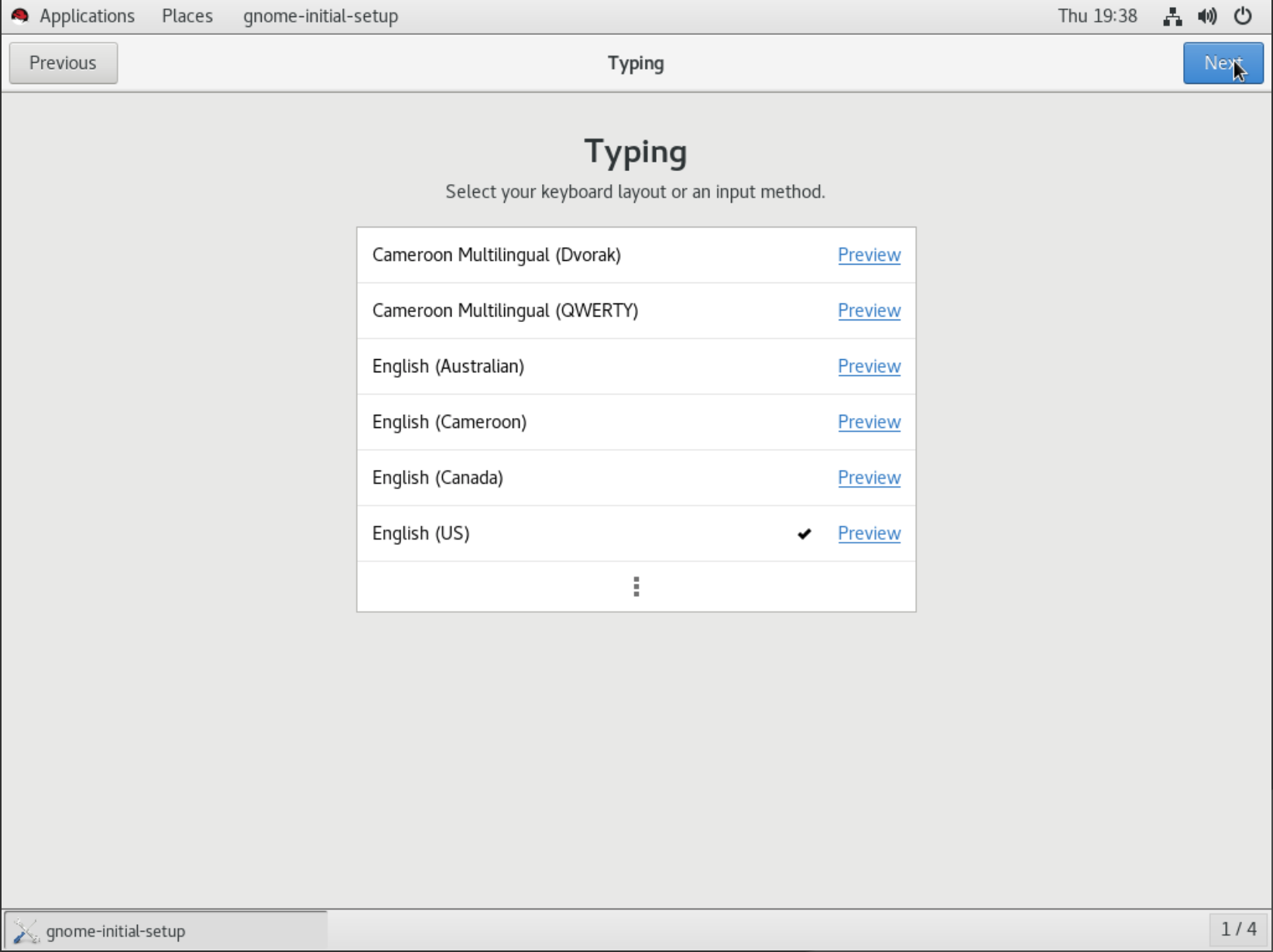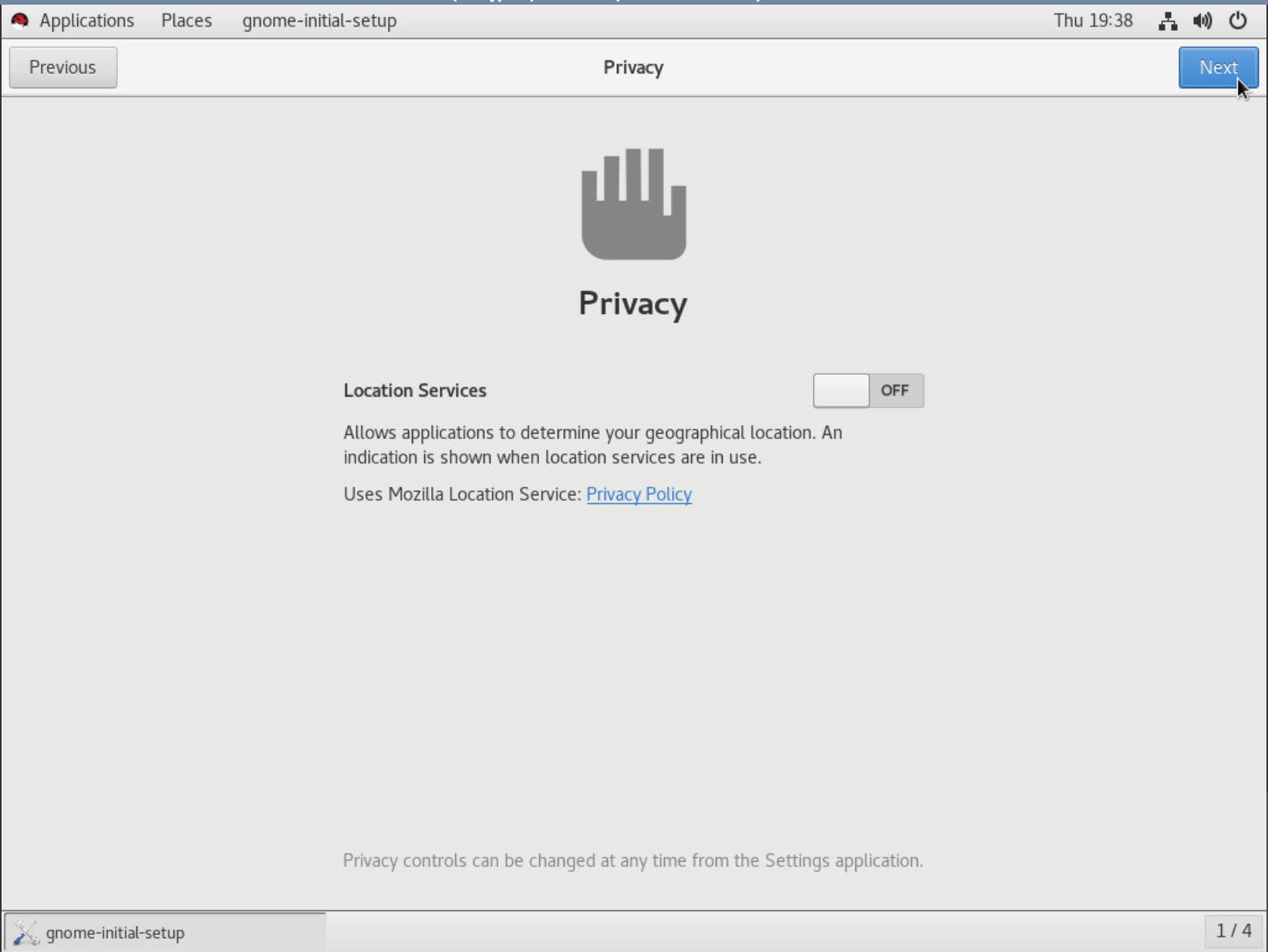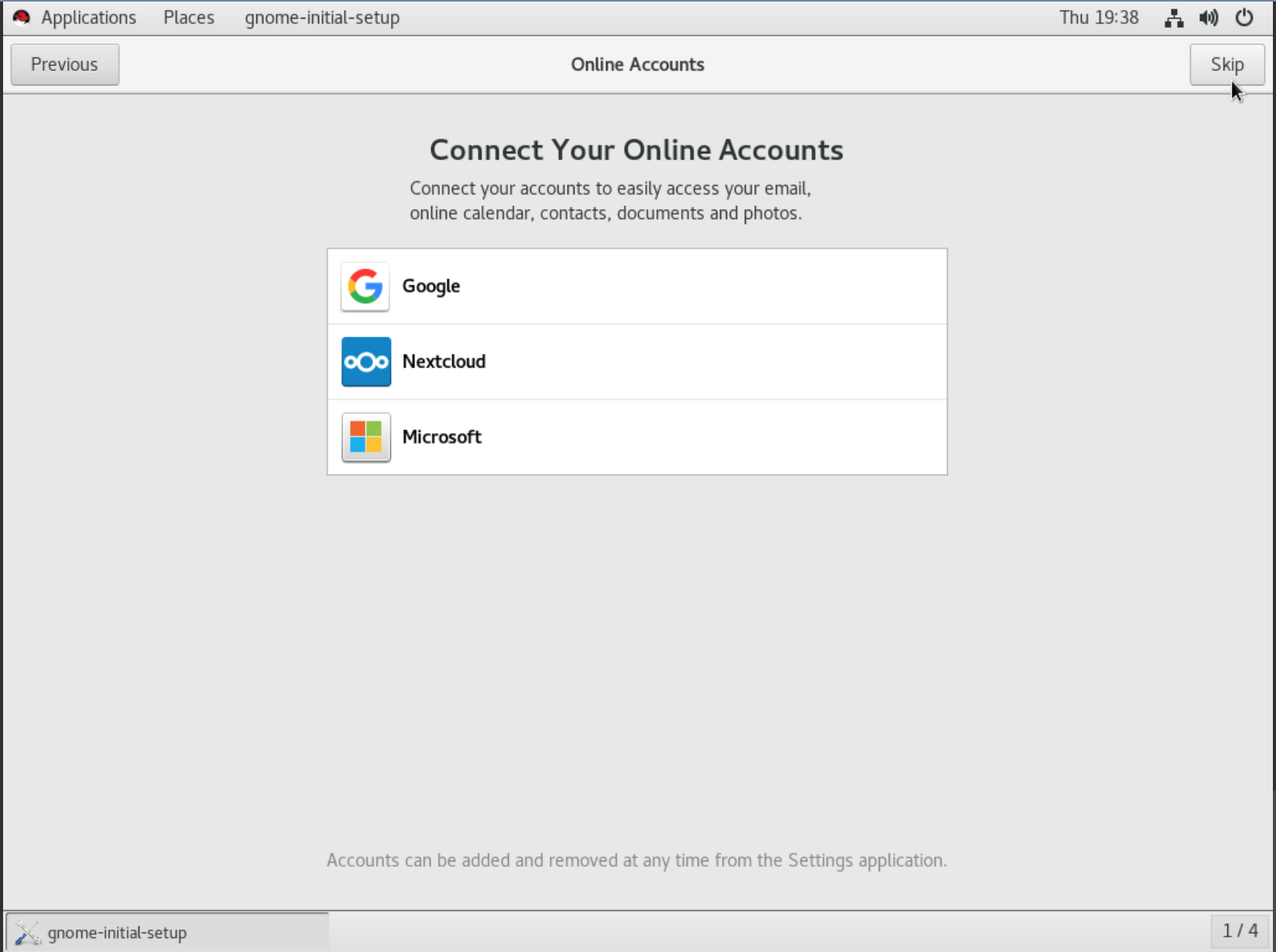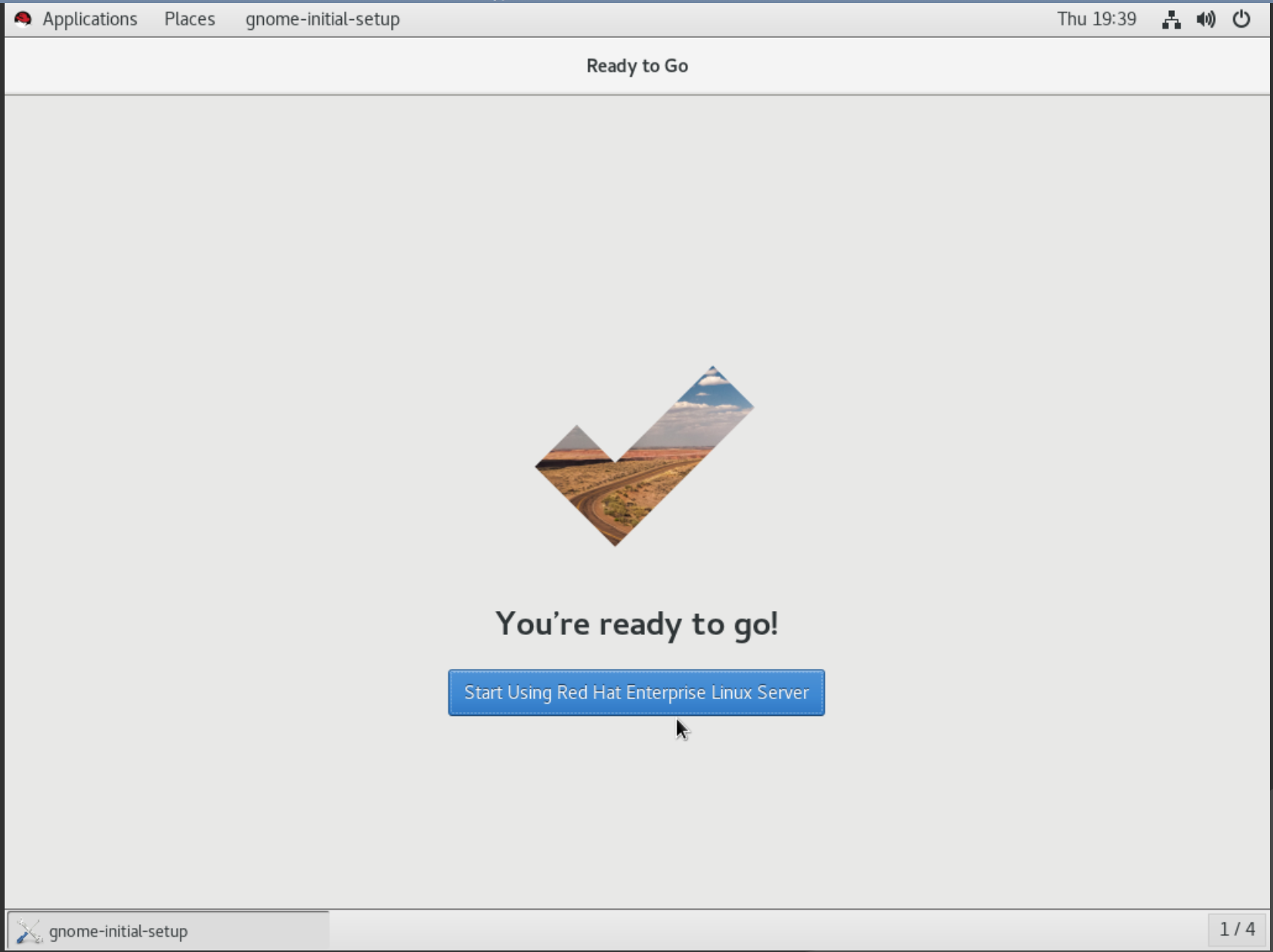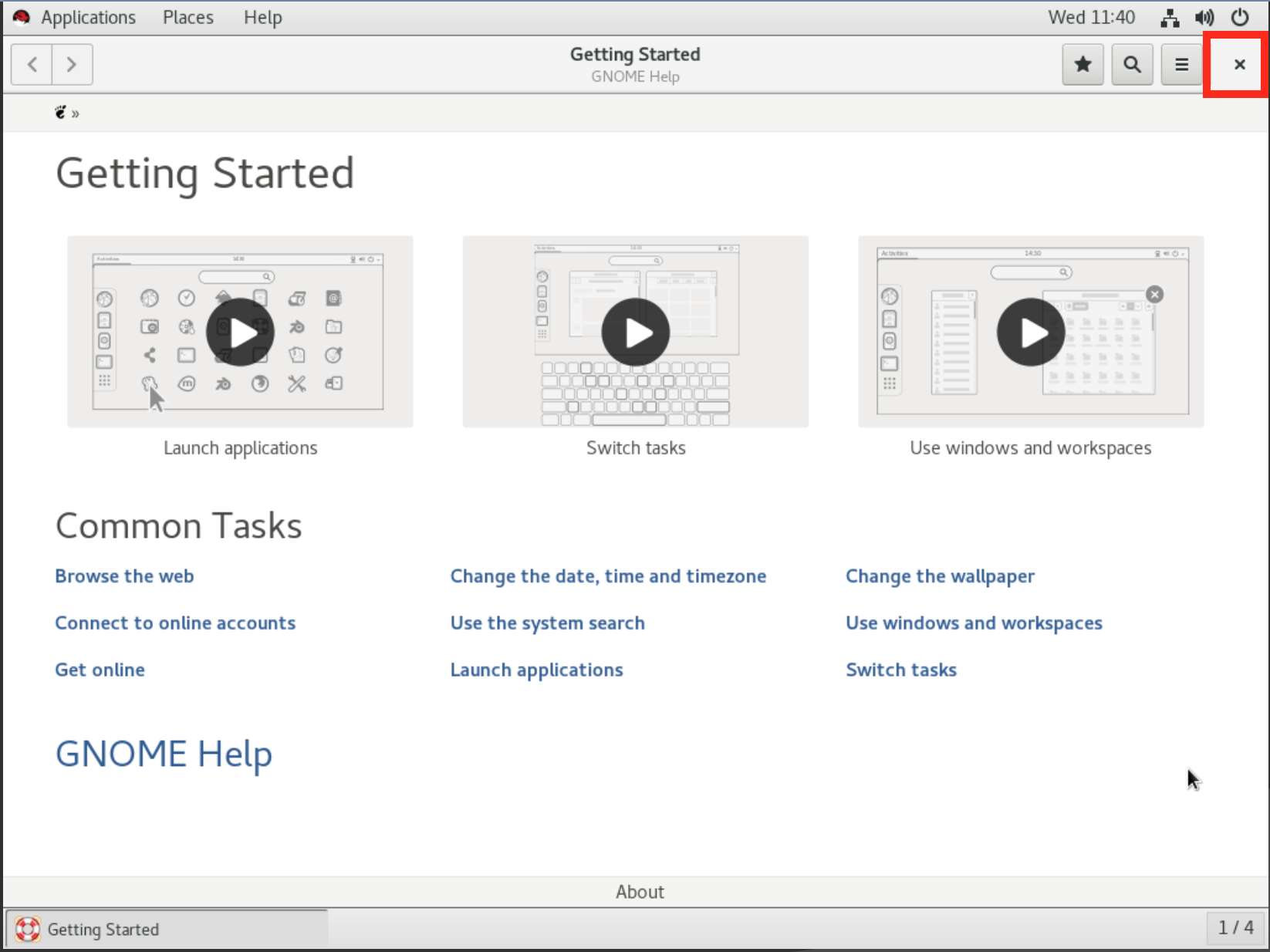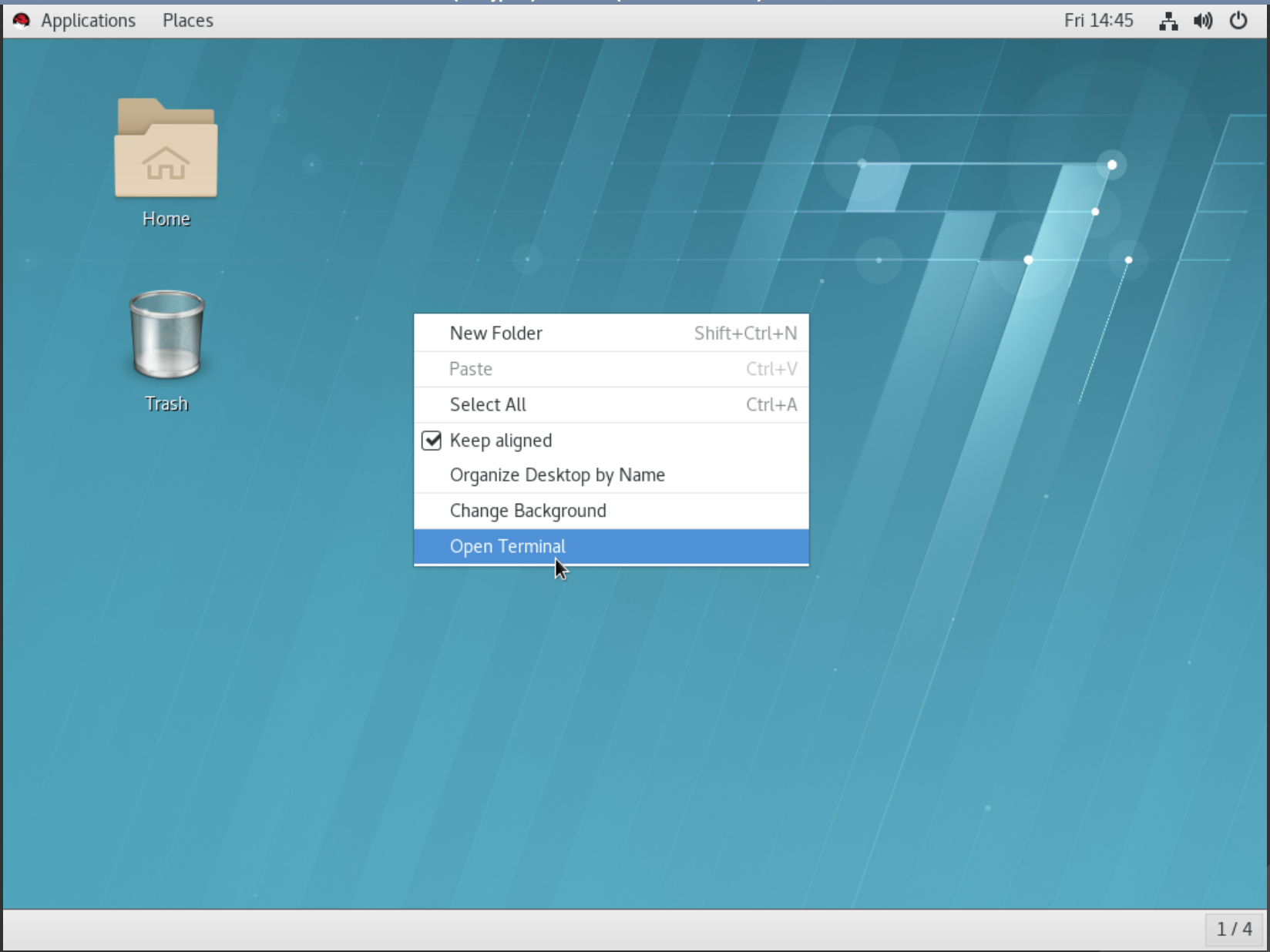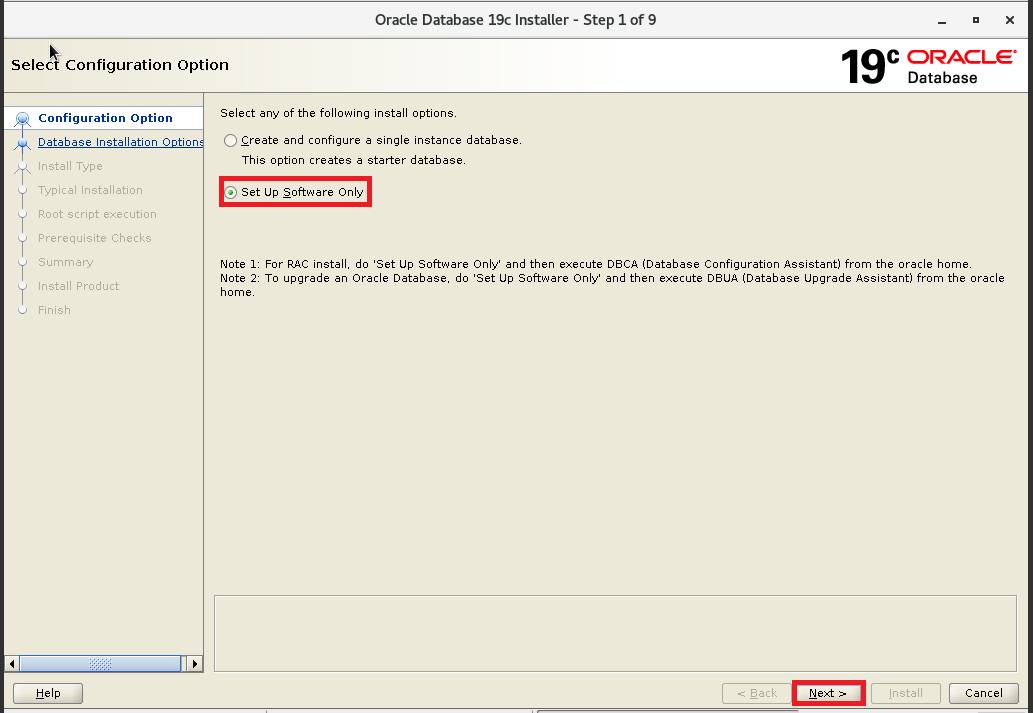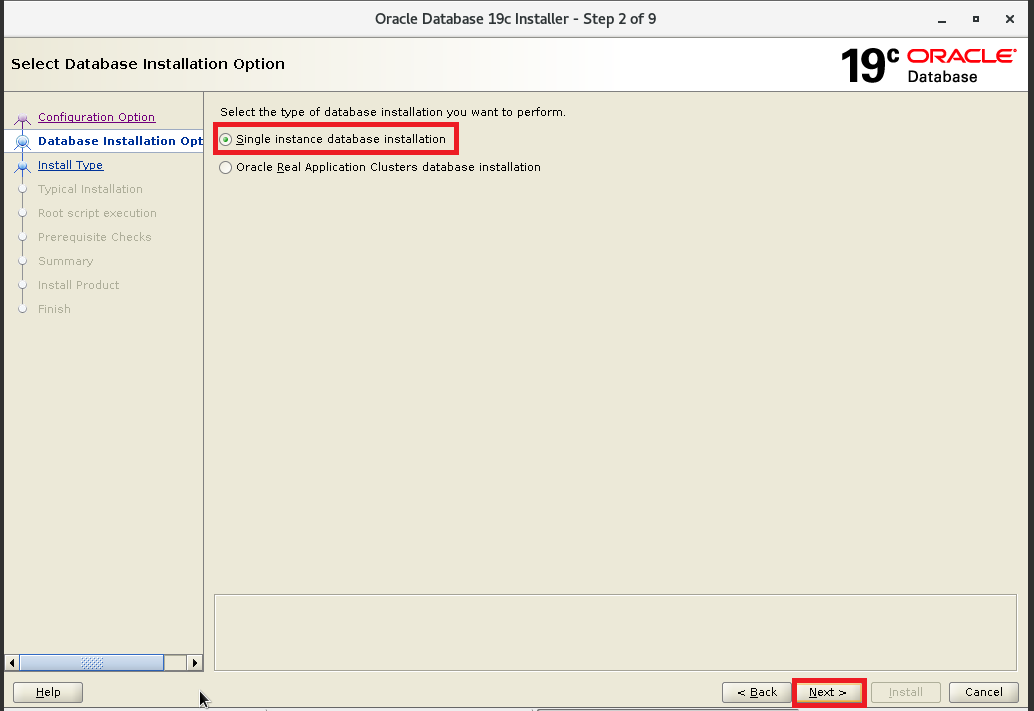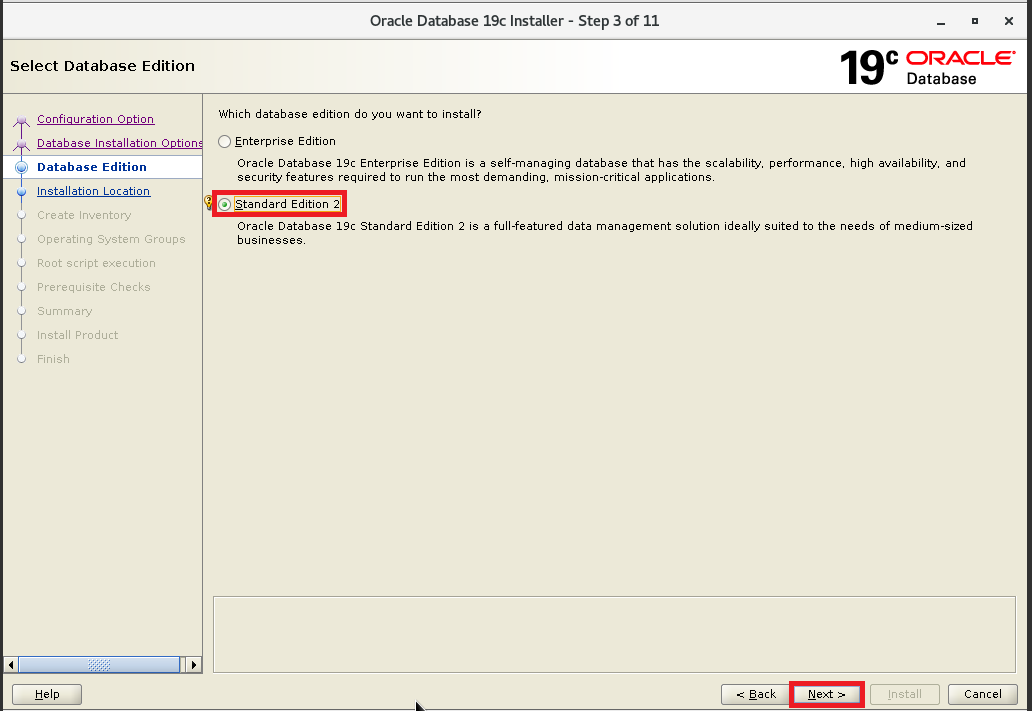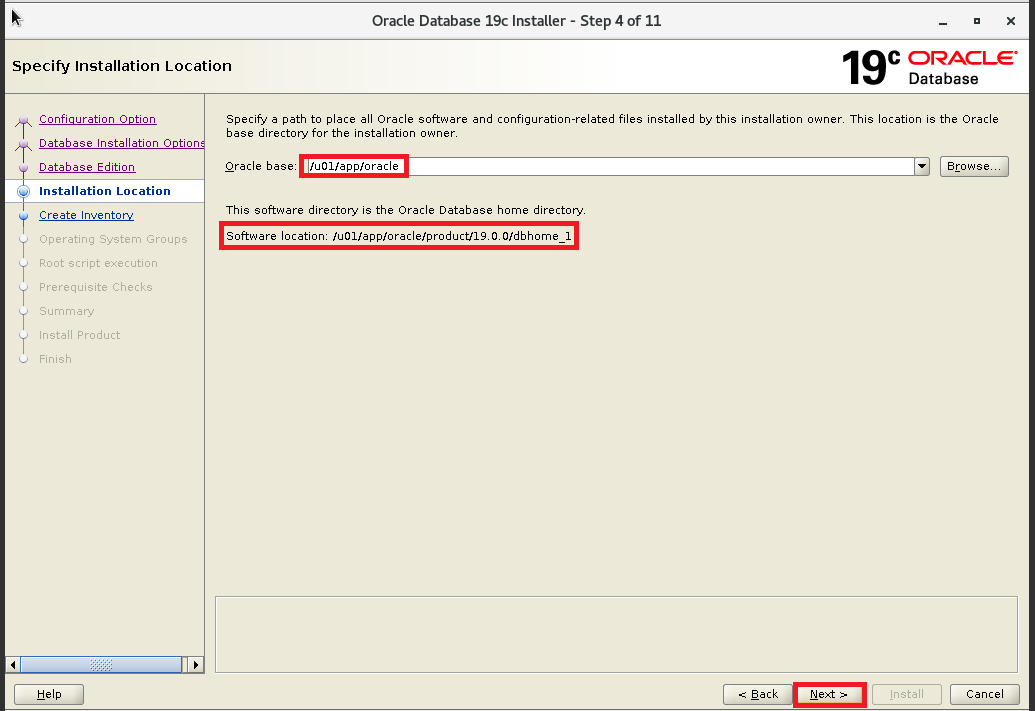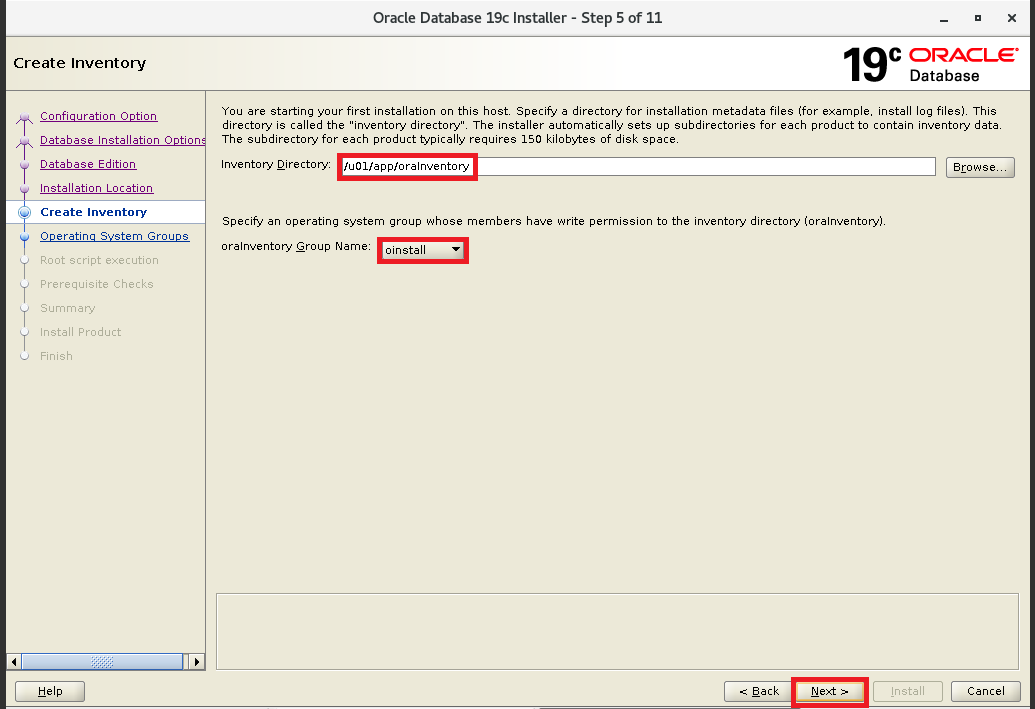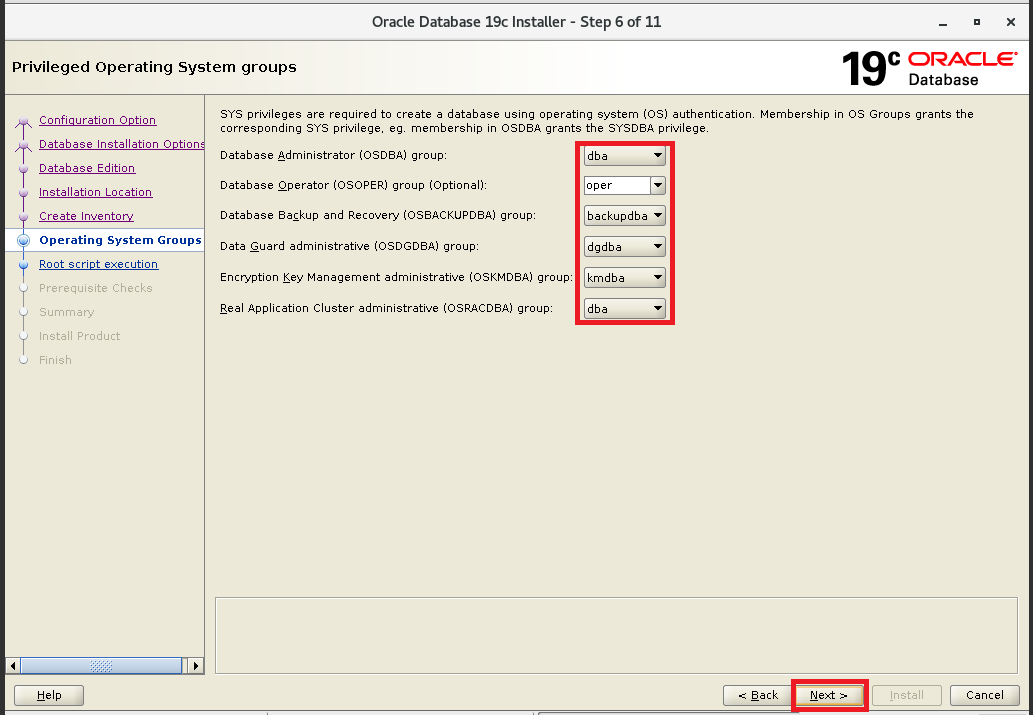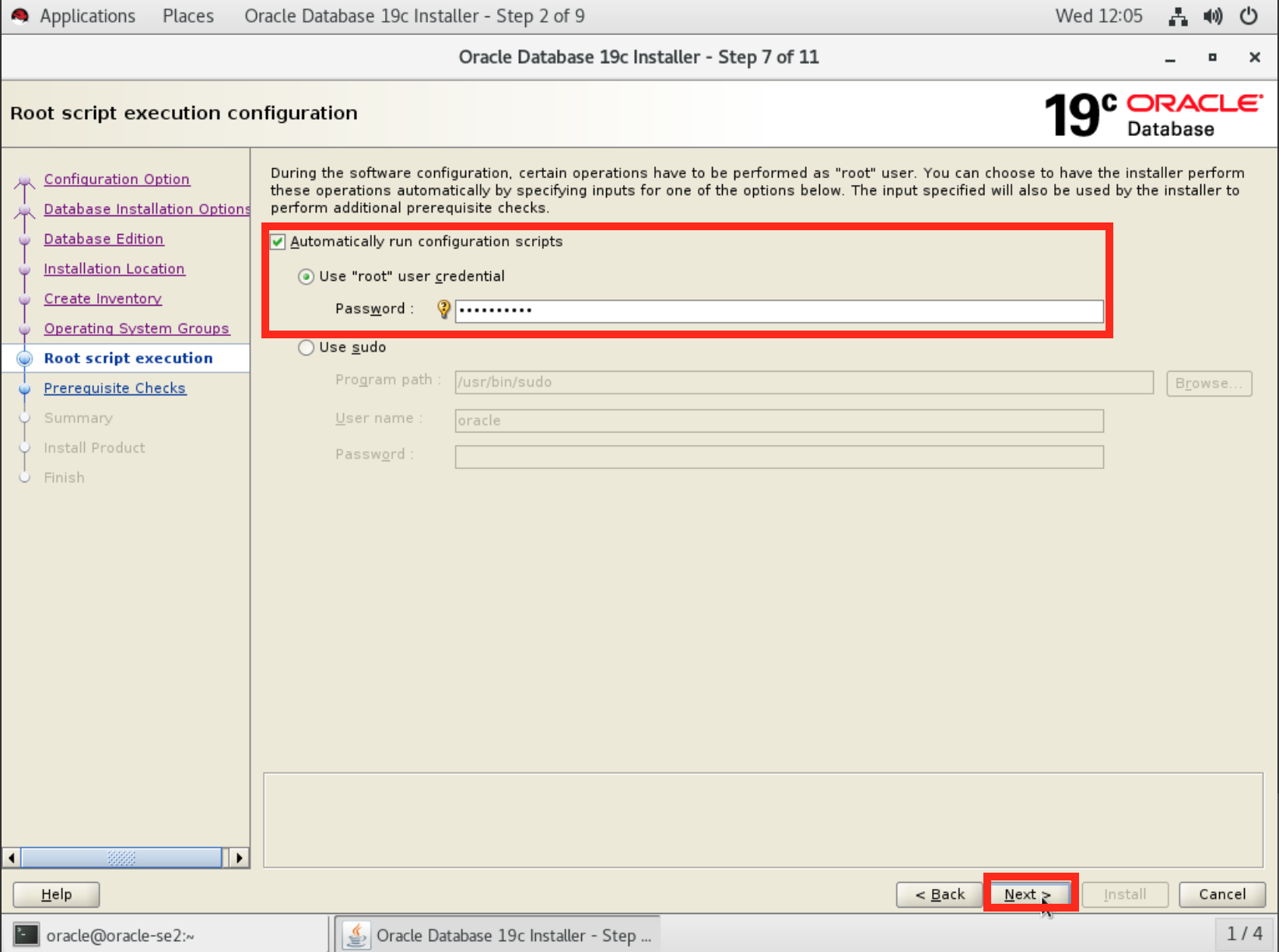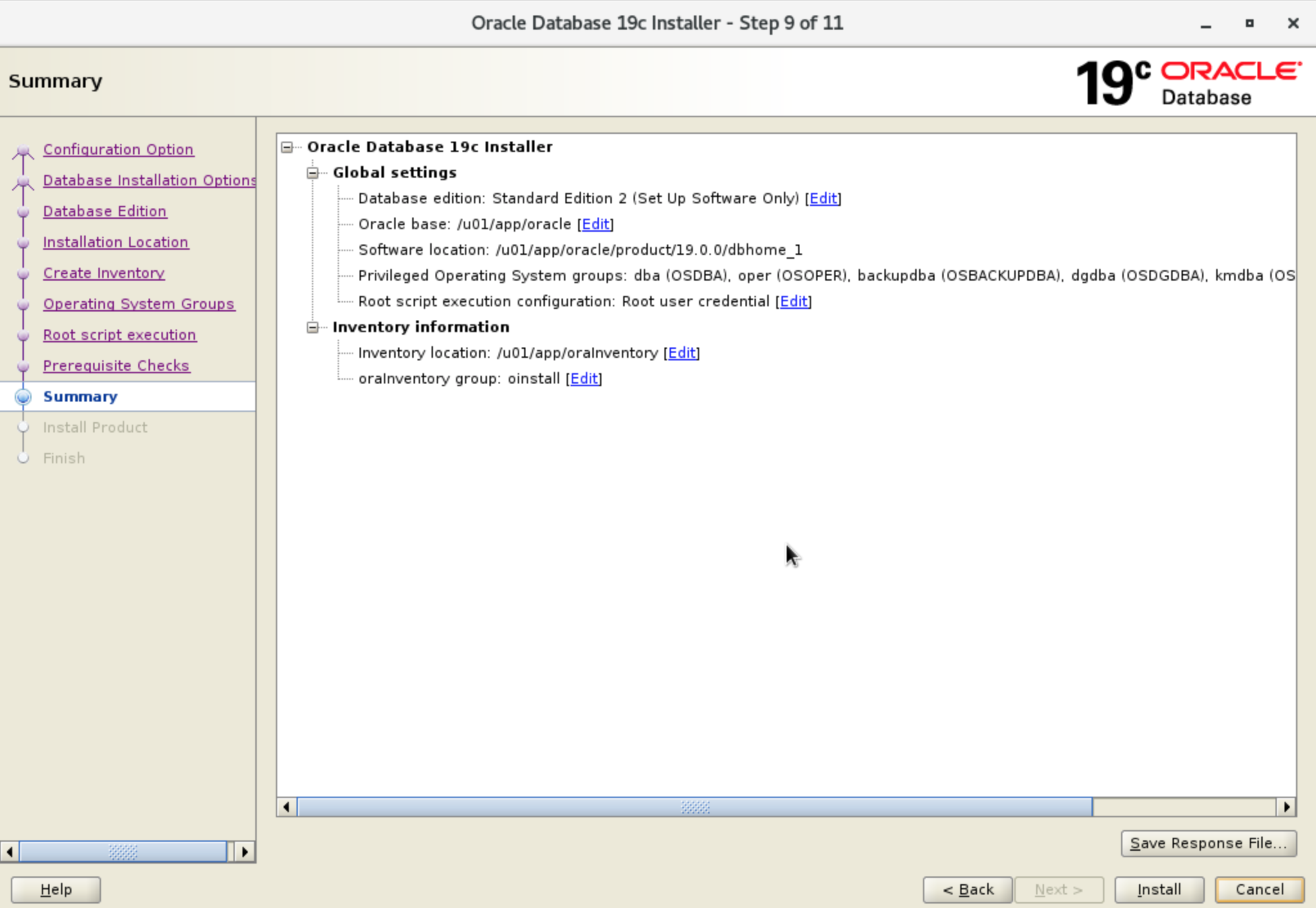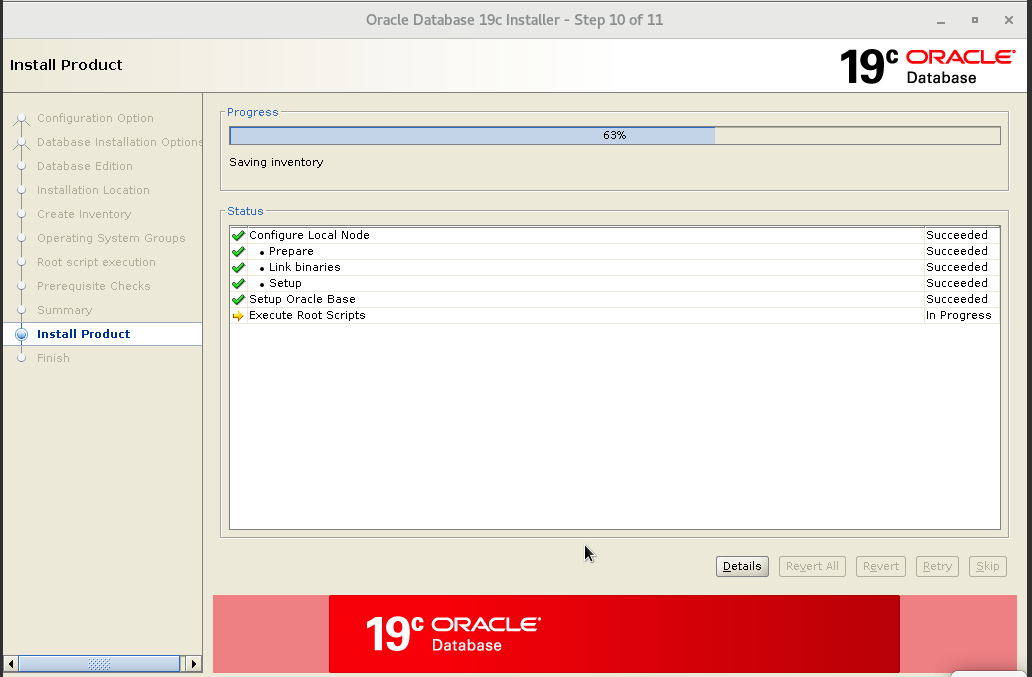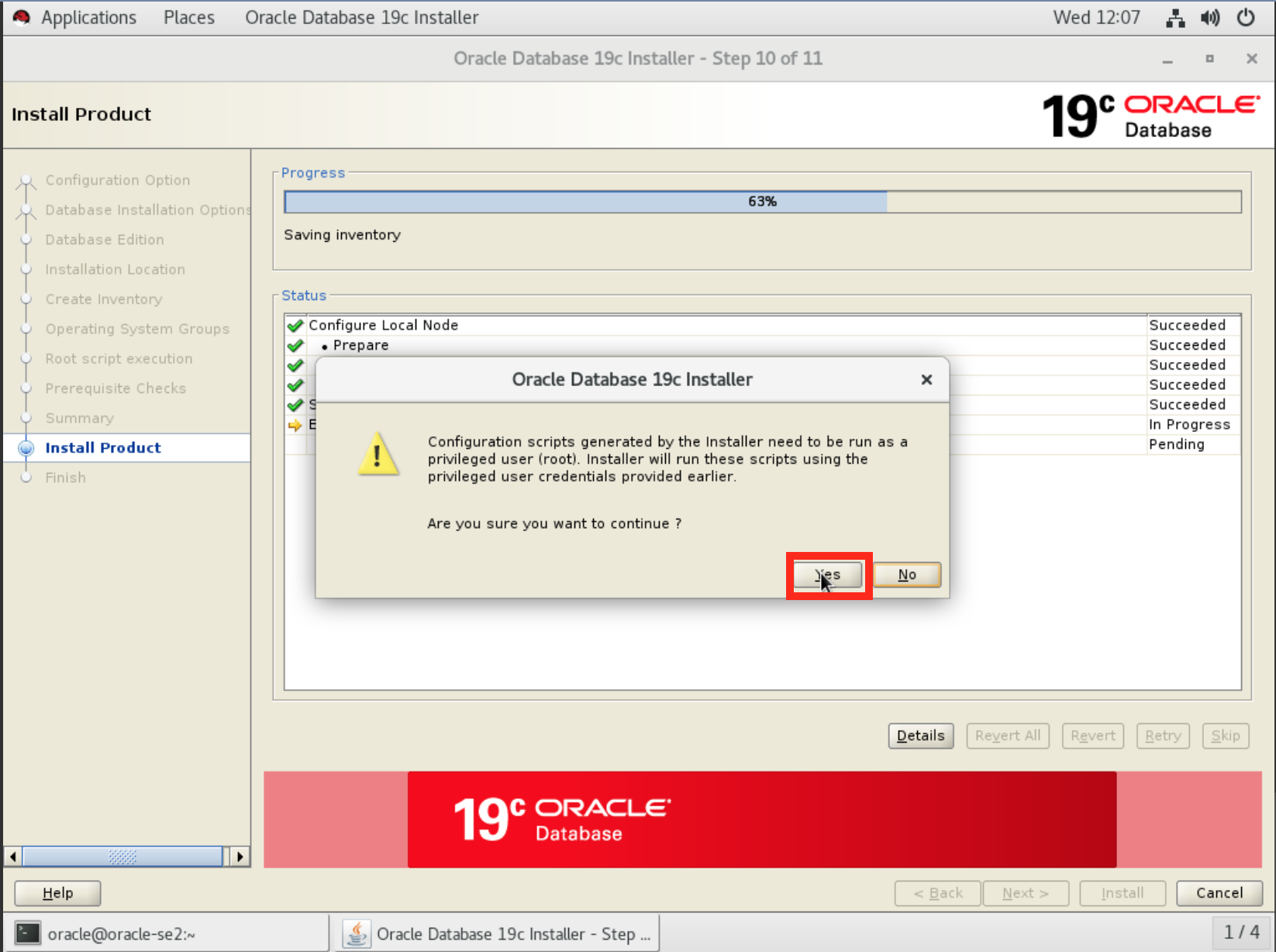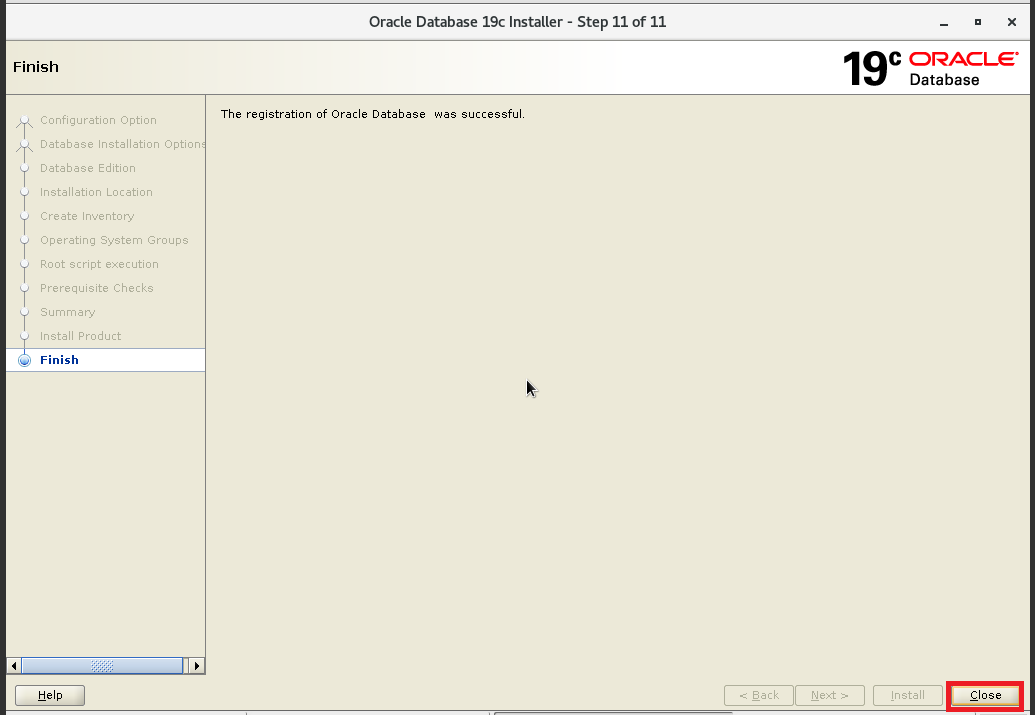2.4. Oracleソフトウェアのインストール¶
2.4.1. GUI起動¶
以下の値を入力し、ログインします。
項目 |
設定値 |
ユーザー名 |
oracle |
パスワード |
お客様設定パスワード |
以下のコマンドを実行し、GUIを起動します。
$ startx
本書では、以下のGUI利用時の言語を設定します。
項目 |
設定値 |
言語 |
English (United States)※ |
入力言語 |
English (US)※ |
[Welcome] ページで、 [English (United States)] を選択します。
[Typing] ページで、 [English (US)] を選択します。
[Privacy] ページで、 [Location Services] を [OFF] にします。
[Online Accounts] ページで、 [Skip] を選択します。
[Ready to GO] ページで、 [Start Using Red Hat Enterprise Linux Server] を選択します。
[Getting Started(GNOME Help)] ページで、右上の [×] をクリックします。
2.4.2. インストーラーの実行¶
デスクトップで右クリックし、 [Open Terminal] を選択します。
以下のコマンドを実行し、インストーラーを起動します。
$ LANG=C /u01/app/oracle/product/19.0.0/dbhome_1/runInstaller
注釈
日本語キーボード(JISキーボード)をお使いの場合、下記の手順に沿ってコマンド中の “=”(イコール) を入力してください。
Applications > System Tools > Settings > Region and Language 画面にて、 Input Sources 欄の [+]ボタンから Japanese を追加
ツールバーからJapanese キーボード(ja)を選択する
TerminalでSHIFTキーを入力しながら、”_”キー(”?”の右横にあるキー)を打つ
注釈
Red Hat Enterprise Linux 8に Oracle Database 19c をインストールするには、Oracle Database のインストールまたはアップグレードのプロセス中にリリース更新(RU)を適用する必要があります。適用方法は、「 付録A OUIを使用し、1つのアクションでインストールとRU適用を実行する方法 」を参照してください。
[Select Configuration Option] ウィンドウで、 [Set Up Software Only] を選択します。
[Select Database Install Option] ウィンドウで、 [Single instance database installation] を選択します。
[Select Database Edition] ウィンドウで、 [Standard Edition 2] を選択します。
[Specify Installation Location] ウィンドウで、以下の値を選択します。
項目 |
設定値 |
Oracle base |
/u01/app/oracle |
また、[Software location] の値が下記であることを確認します
項目 |
設定値 |
Software location |
/u01/app/oracle/product/19.0.0/dbhome_1 |
[Create Inventory] ウィンドウで、以下の値を選択します。
項目 |
設定値 |
Inventory Directory |
/u01/app/oraInventory |
oraInventory Group Name |
oinstall |
[Privileged Operating System groups] ウィンドウで、以下の値を選択します。
項目 |
設定値 |
Database Administrator (OSDBA) group |
dba |
Database Operator (OSOPER) group (Optional) |
oper |
Database Backup and Recovery (OSBACKUPDBA) group |
backupdba |
Data Guard administrative (OSDGDBA) group |
dgdba |
Encryption Key Management administrative (OSKMDBA) group |
kmdba |
Real Application Cluster administrative (OSRACDBA) group |
dba |
[Root script execution configuration] ウィンドウで、[Automatically run configuration scripts] および [Use "root" user credential] を選択し、下記値を入力します。
項目 |
設定値 |
Password |
お客様設定 root パスワード |
[Summary] ウィンドウで、設定を確認し、 [Install] を選択します。
[Install Product] ウィンドウで、インストールが開始された事を確認します。
インストール途中に、 [Oracle Database 19c Installer] が表示されます。 [Yes] を選択します。
[Finish] ウィンドウで、 [The registration of Oracle Database was successful.] を確認し、 [Close] を選択します。